Generátor 2D konstrukcí
Generátor 2D konstrukcí slouží k rychlému zadání často používaných konstrukcí (vazníků, krovů, rámů), a to včetně průřezů a základních zatížení. Dialogové okno generátoru se skládá z pracovní plochy s náhledem konstrukce, svislé lišty "Konstrukce" se základními funkcemi pro zadávání topologie a zadávací tabulky ve spodní části okna, kde lze zadávat zatěžovací stavy a upravovat průřezy jednotlivých prvků.
Pracovní plocha vždy zobrazuje aktuální tvar konstrukce včetně zadaných průřezů dílců. Zobrazení průřezů lze vypnout přepínačem "Kreslit průřezy", který je umístěn v záložce "Dílce, profily" ve spodní části okna. Na stejném místě lze též posuvníkem zvolit velikost značek průřezů. Pokud jsou pro konstrukci zadány i zatěžovací stavy, zobrazuje pracovní plocha též zatížení v zatěžovacím stavu, který je aktivní (zvýrazněn tučně) v tabulce "Zatěžovací stavy, zatížení".
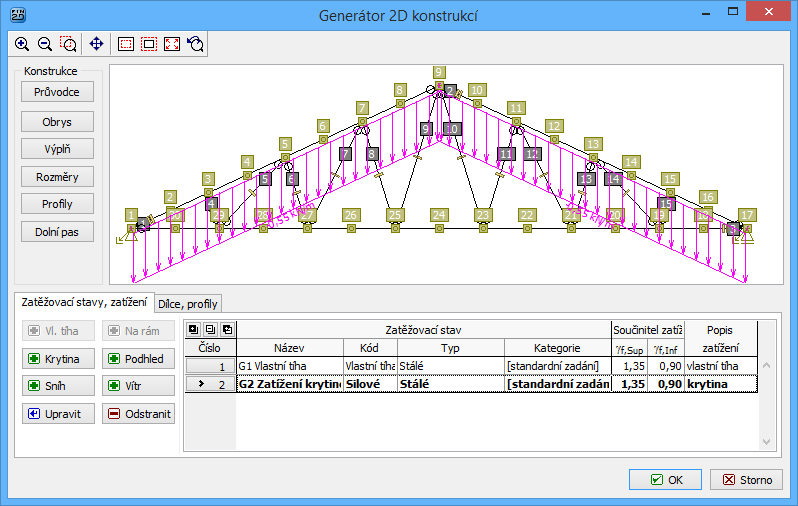 Dialogové okno Generátoru konstrukcí
Dialogové okno Generátoru konstrukcí
Zadávání typu konstrukce probíhá pomocí hlavního průvodce v ovládací liště "Konstrukce". Kliknutí na tlačítko "Průvodce" se otevřou jednotlivé možnosti generátoru. Po vytvoření konstrukce se lze k jednotlivým částem průvodce vrátit tlačítky "Obrys", "Výplň", "Rozměry" a "Profily". Kromě jednotlivých dialogových oken průvodce obsahuje lišta "Konstrukce" též tlačítko "Dolní pás", které umožňuje zadání nadvýšení dolní pásu.
Zatěžovací stavy, zatížení
Tabulka "Zatěžovací stavy, zatížení" umožňuje zadat nejčastější používané zatěžovací stavy včetně zatížení. Tlačítka v tabulce se zpřístupní až po zadání konstrukce. Není možné tedy zadávat zatížení, pokud není vytvořena žádná konstrukce. Zatížení se zadává po jednotlivých zatěžovacích stavech v samostatném okně, které se spouští tlačítky "Vl. tíha", "Na rám", "Krytina", "Podhled", "Sníh" a "Vítr". Zadané zatěžovací stavy lze upravovat či mazat tlačítky "Upravit" a "Odstranit".
Dílce, profily
V této tabulce lze měnit profily jednotlivých dílců, které byly zadány v okně "Profily". Profil aktivního dílce (zvýrazněn tučným písmem v tabulce) lze změnit v okně "Editace profilu dílce", které lze vyvolat tlačítkem "Upravit" nebo dvojklikem na položku v tabulce.
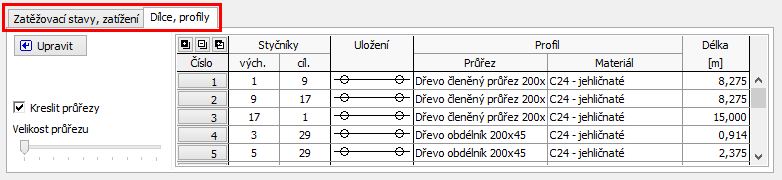 Záložka "Dílce, profily"
Záložka "Dílce, profily"
Pokud se dialogové okno opustí tlačítkem "OK", program nabídne vložení vytvořené konstrukce do programu Fin 2D/3D. Tlačítko "Storno" ukončí generátor bez předání dat do programu. Generátor si pamatuje zadané údaje po celou dobu spuštění aplikace, takže je možné se ke konstrukci kdykoliv vrátit. Veškeré údaje zadané v generátoru (průřezy, materiály, zatížení) lze později libovolně měnit v hlavní aplikaci.